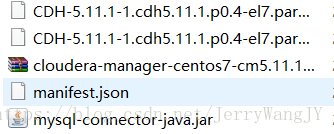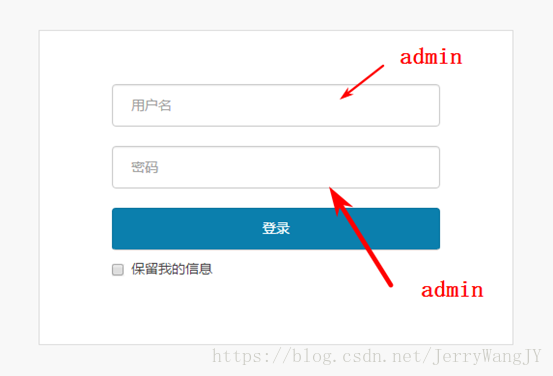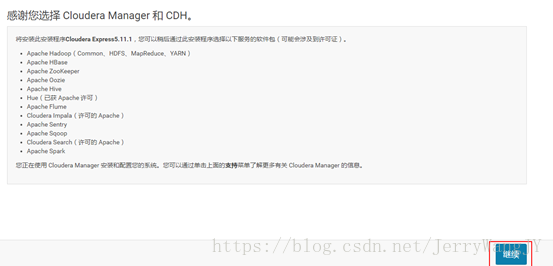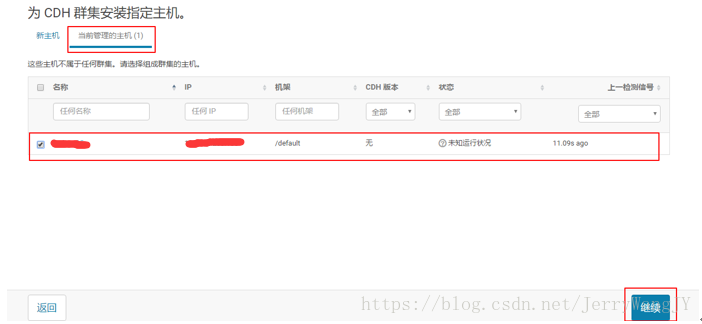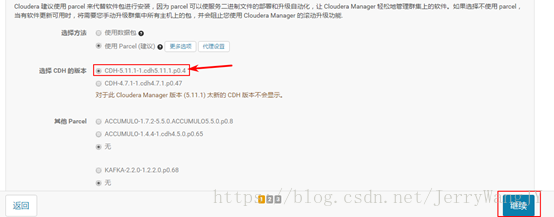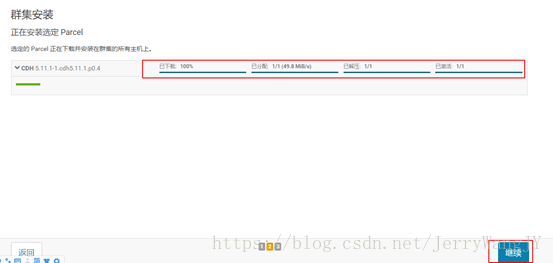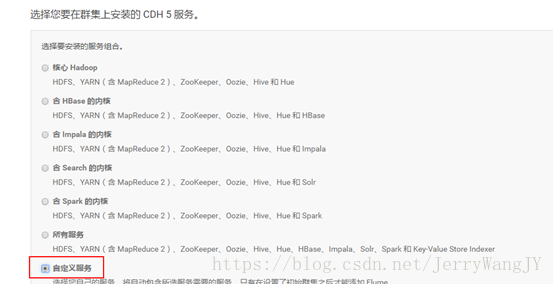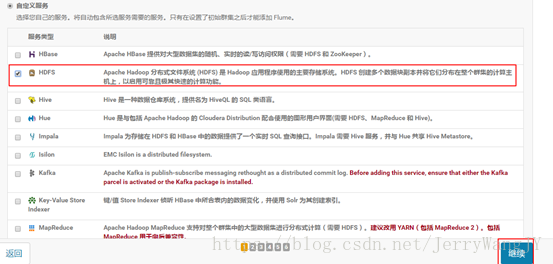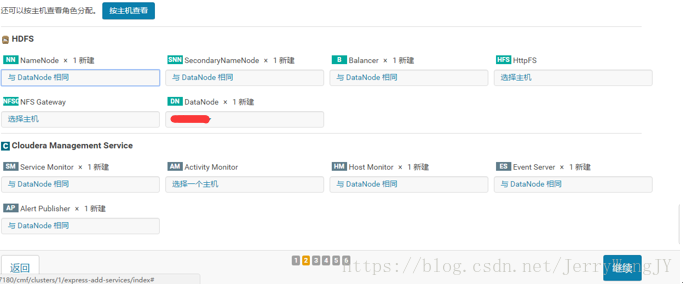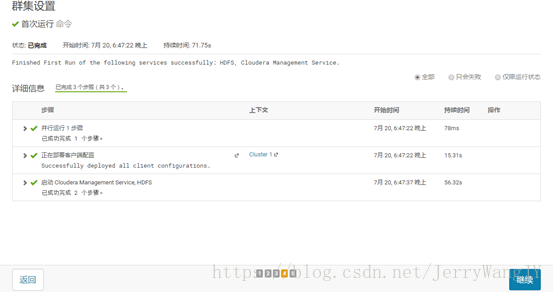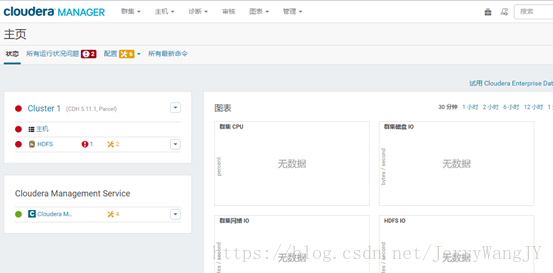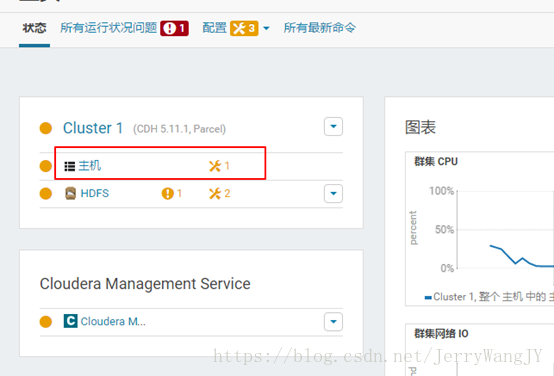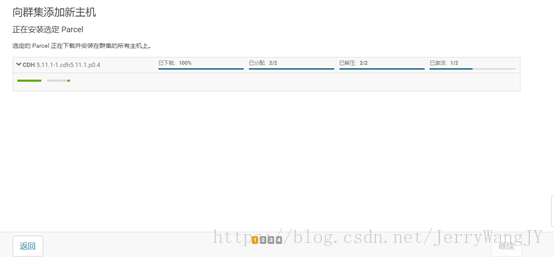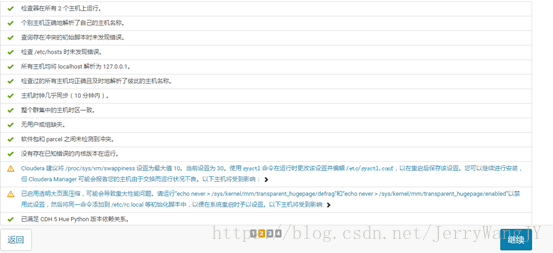CDH5.11離線安裝手冊(賊詳細)
安裝環境
JDK版本:1.8
linux版本:CentOS7
CDH版本:5.11.1
叢集
這裡我使用虛擬機器搭建了三臺叢集,一臺Master,兩臺Slave
| 角色 | IP |
| Master | 192.168.17.200 |
| Slave1 | 192.168.17.201 |
| Slave2 | 192.168.17.202 |
步驟介紹
環境介紹完了,現在我們就開始安裝CDH,安裝步驟分為以下幾步:
1.虛擬機器配置
2.JDK安裝與配置
3.MySQL安裝
4.安裝CM(Cloudera Manager)
5.Agent安裝
6.向叢集新增新主機
7.設定自啟動服務
虛擬機器配置
Linux CentOS7系統安裝就跳過了,這個百度,要確保的以下幾點:
1.三臺主機防火牆關閉,並設定為開機不啟動
2.三臺主機可以進行免密訪問
3.三臺主機/etc/hosts配置對映
4.Master時間同步:
執行:
yum install ntp -yvi /etc/ntp.conf# 1. 先處理許可權方面的問題,包括放行上層伺服器以及開放區網使用者來源: restrictdefault kod nomodify notrap nopeer noquery <==拒絕 IPv4 的使用者 restrict -6default kod nomodify notrap nopeer noquery <==拒絕 IPv6 的使用者 restrict 220.130.158.71 <==放行 tock.stdtime.gov.tw 進入本 NTP 伺服器 restrict59.124.196.83 <==放行 tick.stdtime.gov.tw 進入本 NTP 伺服器 restrict59.124.196.84 <==放行 time.stdtime.gov.tw 進入本 NTP 伺服器 restrict127.0.0.1 <==底下兩個是預設值,放行本機來源 restrict -6 ::1 restrict 192.168.100.0mask 255.255.255.0 nomodify <==放行區網來源 # 2. 設定主機來源,請先將原本的 [0|1|2].centos.pool.ntp.org 的設定註解掉: server220.130.158.71 prefer <==以這部主機為最優先 server59.124.196.83 server59.124.196.84 # 3.預設時間差異分析檔案與暫不用到的 keys 等,不需要更動它: driftfile/var/lib/ntp/drift keys /etc/ntp/keys
可以直接把以上內容cv進去,除了中文以外。
執行:
service ntpd start可以使用“Ntpstat”命令檢視同步狀態,但是第一次使用時,同步時間可能需要十分鐘。
當我們檢視狀態時出現以下情況,表示同步成功:
到此為止,虛擬機器基本配置就ojbk了。。。
JDK安裝與配置
下載,解壓,配置環境變數,為了方便複製:
echo 'export JAVA_HOME=/opt/jdk1.8.0_161' >> /etc/profile
echo 'export PATH=$PATH:$JAVA_HOME/bin' >> /etc/profileMySQL安裝
略。。。
開個玩笑,MySQL安裝過程有點繁瑣,我直接貼一個自動化安裝指令碼,修改一下就可以用了(Master必須安裝,兩臺Slave就不用了):
tar -zxvf mysql-5.6.33-linux-glibc2.5-x86_64.tar.gz
mv mysql-5.6.33-linux-glibc2.5-x86_64 /usr/local/mysql
groupadd mysql
useradd -g mysql -M mysql
mkdir -p /wjy/mysql/data
chown -R mysql.mysql /wjy/mysql/data
yum install perl -y
yum install -y perl-Module-Install.noarch
/usr/local/mysql/scripts/mysql_install_db --basedir=/usr/local/mysql --datadir=/wjy/mysql/data --user=mysql
#修改配置檔案
sed -i "s?# basedir = .....?basedir = /usr/local/mysql?g" /usr/local/mysql/my.cnf
sed -i "s?# datadir = .....?datadir = /wjy/mysql/data?g" /usr/local/mysql/my.cnf
sed -i "s?# port = .....?port = 3306?g" /usr/local/mysql/my.cnf
cp /usr/local/mysql/support-files/mysql.server /etc/init.d/mysqld
chkconfig --add mysqld
chkconfig mysqld on
mkdir /var/log/mariadb
/etc/init.d/mysqld start
ln -s /var/lib/mysql/mysql.sock /tmp/mysql.sock
/usr/local/mysql/bin/mysqladmin -u root password '1234'
service mysqld restart
echo 'export MYSQL_HOME=/usr/local/mysql' >> /etc/profile
echo 'export PATH=$PATH:$MYSQL_HOME/bin' >> /etc/profile
source /etc/profile
mysql -uroot -p1234 -e "GRANT ALL PRIVILEGES ON *.* TO 'root'@'%' IDENTIFIED BY '1234' WITH GRANT OPTION;FLUSH PRIVILEGES;"
#刪除多於使用者用於遠端CDH在安裝時密碼不正確
mysql -uroot -p1234 -e "delete from mysql.user where host<>'%';"
service mysqld restart切記修改解壓目錄以及你的mysql安裝包的名字!!!
安裝CM(Cloudera Manager)
可以,現在我們開始安裝CM,一步一步來:1.建立目錄:
mkdir /opt/cloudera-manager2.解壓:
tar -zxvf cloudera-manager-centos7-cm5.11.1_x86_64.tar.gz -C /opt/cloudera-manager/3.建立cloudera-scm使用者:
useradd --system --home=/opt/cloudera-manager/cm-5.11.1/run/cloudera-scm-server --no-create-home --shell=/bin/false --comment "Cloudera SCM User" cloudera-scm4.本地元資料存放目錄:
mkdir /var/cloudera-scm-server
chown cloudera-scm:cloudera-scm /var/cloudera-scm-server
chown cloudera-scm:cloudera-scm /opt/cloudera-manager.
5.將本機作為一個客戶端:
vi /opt/cloudera-manager/cm-5.11.1/etc/cloudera-scm-agent/config.ini
6.建立倉庫:
mkdir -p /opt/cloudera/parcel-repo
cp CDH-5.11.1-1.cdh5.11.1.p0.4-el7.parcel /opt/cloudera/parcel-repo/
cp CDH-5.11.1-1.cdh5.11.1.p0.4-el7.parcel.sha /opt/cloudera/parcel-repo/
cp manifest.json /opt/cloudera/parcel-repo/
7.建立存放目錄(因為我們本機需要一個agent,從伺服器下載下來的一些元件,應該放在該目錄下):
mkdir -p /opt/cloudera/parcels
chown cloudera-scm:cloudera-scm /opt/cloudera/parcels
8.加入mysql包:
注意:這個mysql的包名字只能叫“mysql-connector-java.jar” *3(重要的事情說三遍)
mkdir -p /usr/share/java
cp mysql-connector-java.jar /usr/share/java/mysql-connector-java.jar
9.初始化MySQL:
/opt/cloudera-manager/cm-5.11.1/share/cmf/schema/scm_prepare_database.sh mysql -hMaster -uroot -p1234 --scm-host Master scmdbn root 1234這裡叫你輸入兩次使用者名稱密碼的意思是,一個是連線用的,一個是操作資料庫用的,如果你的這個資料庫使用者有最高許可權,那兩個地方就填同一個使用者。
這一步最容易出錯,原因有很多,大部分原因是因為你的資料庫jar包沒有正確的加入。
10.啟動:
很強,如果以上步驟不出錯,就可以啟動了:
cd /opt/cloudera-manager/cm-5.11.1/etc/init.d
./cloudera-scm-server start
./cloudera-scm-agent start這裡如果報了一個什麼psmisc的錯,就安裝一下:
yum install -y psmisc11.訪問:
通過訪問:http://192.167.17.200:7180,就可以進入到登陸介面,埠號可以在第5步的配置檔案裡配置。
使用者名稱:admin,密碼:admin
12.首次配置:
我就直接貼圖了:
這裡一定要選擇你對應的版本。
兩個警告,不要捉急:
echo 10 > /proc/sys/vm/swappiness
echo never > /sys/kernel/mm/transparent_hugepage/defrag
echo never > /sys/kernel/mm/transparent_hugepage/enabled重新執行一下就可以了,當然,這兩個警告也不影響使用。
虛擬機器記憶體堪憂,就只安裝一個HDFS吧。。。
到此,Server伺服器就安裝完畢了。
Agent安裝
Slave安裝賊簡單。
1.虛擬機器配置時間同步:
yum install ntp進入etc/ntp.conf
ftfile /var/lib/ntp/drift
restrict 127.0.0.1
restrict -6 ::1
# 配置時間伺服器為本地的時間伺服器
server 192.168.17.200 #這裡配置的是Master的IP
restrict 192.168.17.200 nomodify notrap noquery #這裡同上
server 127.127.1.0 # local clock
fudge 127.127.1.0 stratum 10
includefile /etc/ntp/crypto/pw
keys /etc/ntp/keys輸入地址進行測試:
ntpdate -u 192.167.17.200重啟:service ntpd start
2.安裝agent,也是一步一步來:
mkdir /opt/cloudera-manager
tar -zxvf cloudera-manager-centos7-cm5.11.1_x86_64.tar.gz -C /opt/cloudera-manager
useradd --system --home=/opt/cloudera-manager/cm-5.11.1/run/cloudera-scm-server --no-create-home --shell=/bin/false --comment "Cloudera SCM User" cloudera-scm
vi /opt/cloudera-manager/cm-5.11.1/etc/cloudera-scm-agent/config.ini
mkdir -p /opt/cloudera/parcels
chown cloudera-scm:cloudera-scm /opt/cloudera/parcels啟動:
cd /opt/cloudera-manager/cm-5.11.1/etc/init.d
./cloudera-scm-agent start向叢集新增新主機
安裝好Agent後,你就可以在叢集上看見新主機:
這裡的兩個警告同Server一樣。
點選繼續,新主機就可以加入叢集了。
設定自啟動服務
1.將服務端設定為自啟動:
cp /opt/cloudera-manager/cm-5.11.1/etc/init.d/cloudera-scm-server /etc/init.d/cloudera-scm-server
vi /etc/init.d/cloudera-scm-server 在檔案中查詢:CMF_DEFAULTS,修改內容為:/opt/cloudera-manager/cm-5.11.1/etc/default
chkconfig cloudera-scm-server on
service cloudera-scm-server start
2.將客戶端設定為自啟動
cp /opt/cloudera-manager/cm-5.11.1/etc/init.d/cloudera-scm-agent /etc/init.d/cloudera-scm-agent
vi /etc/init.d/cloudera-scm-agent在檔案中查詢:CMF_DEFAULTS,修改內容為:/opt/cloudera-manager/cm-5.11.1/etc/default
chkconfig cloudera-scm-agent on
service cloudera-scm-agent start最後,如果你安裝好Agent後,CDH叢集上找不到你的主機,那說明你的虛擬機器是克隆過來的,需要修改它的mac地址,建議最好不要直接克隆。
如果查詢Host Monitor 時發生內部錯誤,
刪除:/var/lib/cloudera-host-monitor後,重啟server,agent服務。
相關推薦
CDH5.11離線安裝手冊(賊詳細)
安裝環境JDK版本:1.8linux版本:CentOS7CDH版本:5.11.1叢集這裡我使用虛擬機器搭建了三臺叢集,一臺Master,兩臺Slave角色IPMaster192.168.17.200Slave1192.168.17.201Slave2192.168.17.20
CDH5.11 離線安裝或者升級spark2.x詳細步驟
簡介: 在我的CDH5.11叢集中,預設安裝的spark是1.6版本,這裡需要將其升級為spark2.x版本。經查閱官方文件,發現spark1.6和2.x是可以並行安裝的,也就是說可以不用刪除預設的1.6版本,可以直接安裝2.x版本,它們各自用的埠也是不一樣的。我嘗試了安裝
11.10-11.12安裝PHP5(上中下);11.13 安裝PHP7
安裝PHP5 安裝PHP7 擴展:php中mysql,mysqli,mysqlnd,pdo到底是什麽 :http://blog.csdn.net/u013785951/article/details/60876816查看編譯參數 :http://ask.apelearn.com/question/12
MySQL 8.0.12 基於Windows 安裝教程(超級詳細)
MySQL 8.0.12 基於Windows 安裝教程(超級詳細) (一步一步來,裝不了你找我!) 本教程僅適用Windows系統,如果你原本裝了沒裝上,一定要先刪除原本的資料庫,執行:mysqld --remove mysql,然後在看我的帖子! 第一步:到MySQL官網下
java初學者Win 10下eclipse的安裝教程(超級詳細)
安裝的前準備 首先檢視電腦的位數 方法: 1.同時按Win鍵+R鍵,在開啟的執行視窗中輸入“dxdiag”,並確定。(Win鍵就是鍵盤上顯示WINDOWS標誌的按鍵) 可以看到系統是64位的,等會要按照位數下載安裝適合自己系統的vs 下載安裝
H3 BPM產品安裝手冊(.Net版本)
1 安裝說明 1.1 伺服器安裝必備軟體 在使用該工作流軟體之前,有以下一些軟體是必須安裝: l IIS7.0以上版本(必須); l .Net Framework 4.5(必須); l Active Directory(可選),H3自
vim配置及外掛安裝管理(超級詳細)
下載地址 http://www.vim.org/scripts/script.php?script_id=273 版本 4.4 安裝 在 ~/.vim 目錄下解壓taglist_xx.zip 手冊 :help taglist.txt 在Windows平臺上用過Source Insight看程式的人肯定很熟
(超詳細)centos7.2離線安裝mysql5.7.18.tar.gz
因為網路隔離,無法使用yum方式安裝mysql,這裡介紹linux伺服器上手動離線安裝mysql的方法。 目的 離線安裝mysql服務 伺服器:centos7.2,配置本地yum源 mysql版本:mysql5.7.18 步驟 下載安裝包mysql-5.7
CDH5.9 離線安裝或者升級spark2.x詳細步驟
Step1安裝spark需要兩個檔案,一個是csd檔案,一個是parcel檔案。我安裝的是2.1 Release2版本,後面兩列分別是這個兩個檔案的地址。進入parcel的連結地址,如下圖:我的系統是centos6,所以下載el6對應的兩個檔案,如果是centos7,就下載e
Oracle 10g 10.2.0.1 在Oracle Linux 5.4 32Bit RAC安裝手冊(一抹曦陽)
oracl track microsoft sun msu ica http net ref Oracle 10g 10.2.0.1 在Oracle Linux 5.4 32Bit RAC安裝手冊(一抹曦陽).pdf下載地址 ,step by step
最新hadoop下載安裝教程(附詳細圖文步驟)
安裝教程 版本 word 分布式 詳細 ott 原來 自己的 環境搭建 在前幾篇的文章中分別就虛擬系統安裝、LINUX系統安裝以及hadoop運行服務器的設置等內容寫了詳細的操作教程,本篇分享的是hadoop的下載安裝步驟。在此之前有必要做一個簡單的說明:分享的所有內容是以
MySql 5.6.21安裝及配置(超詳細)
cal 開始 流程 重復 配置 路徑 進行 驗證 高級 一、安裝 ----->點擊接受協議 ----->下一步 這裏選擇我只需要安裝服務器,因此選擇 Server only -------->下一步 -------->點擊execu
Linux離線安裝mysql 5.6詳細步驟
詳細步驟 export 軟件 zxvf 安裝數據庫 pass 系統啟動 nbsp 復制 一、安裝MySQL 1、下載安裝包 mysql-5.6.40-linux-glibc2.12-x86_64.tar.gz 2、卸載系統自帶的Mariadb rpm -qa|grep
Ubuntu18.04下基於 Anaconda3 安裝編譯 Caffe-GPU(超詳細)
寫這篇部落格的時候已經不知道是第幾次安裝caffe了,每次安裝都會遇到不同的問題,有時候解決報錯真的是接近崩潰的邊緣,故將遇到的問題及解決方法整理。也綜合了以前的多次安裝方法,寫了Ubuntu18.04上基於 Anaconda3 安裝編譯 Caffe-GPU的詳細教程。由於教程之詳細,
Ubuntu 系統Chrome瀏覽器離線安裝外掛(谷歌訪問助手)
最近使用Ubuntu系統, 想安裝Chrome訪問外網--使用谷歌訪問助手. 在Windows系統中,安裝的Chrome瀏覽器中,使用者登入之後可以記錄安裝的外掛,在新系統中登入時自動安裝外掛.但是,Ubuntu環境下的Chr
(針對新手)如何用VMware虛擬機安裝RedHat Linux系統?(超級詳細)
log aaa 鏡像 自定義 選擇 b2b 網上 移動 image 準備工作:先安裝好VMware Workstation虛擬機軟件(筆者安裝的是當前最新版本的)下載好RedHat .iso鏡像文件(這裏以redhat 6.3 -64版本 為例)PS:軟件均可以在網上免
ActionView - CentOS安裝手冊(Apache)
CentOS 7.5.1804,php7.0,root使用者為例 step 1 使用EPEL源或Webtatic源安裝: rpm -Uvh https://dl.fedoraproject.org/pub/epel/epel-release-latest-7.noarch
ActionView - Ubuntu安裝手冊(Apache)
ubuntu 16.04,php7.0,root使用者為例 step 1 更新軟體源列表地址 apt-get update 安裝Apache: apt-get install -y apache2 安裝php以及相關元件。php建議安裝7.
VMware Workstation 的安裝和使用VMware給虛擬機器安裝linux系統(超詳細)
VMware Workstation 是一個虛擬PC的軟體,利用VMware工作站,可以在現有的作業系統上虛擬出一個或多個新的硬體環境,相當於模擬出多臺新的PC,以此來實現在一臺機器上同時執行多個獨立的作業系統。 VMware 是一種常用的、功能強大的虛擬機器管理軟體,
linux環境下安裝ngnix步驟(很詳細)
安裝準備開始前,請確認gcc g++開發類庫是否裝好,預設已經安裝。ububtu平臺編譯環境可以使用以下指令apt-get install build-essentialapt-get install libtoolcentos平臺編譯環境使用如下指令 安裝make:yum